
Time Machine을 사용하면 외부 드라이브 또는 네트워크 컴퓨터에 다시 분리 할 수없는 MAC 파일을 쉽게 백업 할 수 있지만 iCloud까지의 백업은 무엇입니까? 추가 클라우드 스토리지를 지불하면 아마도 그것을 사용하고 싶을 것입니다.
어려운 진실 : Apple은 공백이있는 경우에도 iCloud에서 시간 기계 백업을 저장하지 않습니다.
그럼 문제가 뭐야, 애플?
시간 기계는 로컬 백업 솔루션입니다
시간 기계는 Mac의 모든 단일 파일을 백업하기 때문에 로컬 백업 솔루션으로 설계되었습니다. 백업은 각 백업과 함께 새롭고 수정 된 파일 만 복사되는 것만으로 점진적으로 수행됩니다. 그런 다음 시간 기계가 그 때 Mac의 "스냅 샷"을 만듭니다.
이 백업을 사용하여 하드웨어 오류가 있거나 전체 Mac을 교체 해야하는지 여부에 관계없이 Mac을 복원 할 수 있습니다. 원하는 경우 한 MAC에서 다른 MAC에서 다른 MAC에서 다른 MAC로 마이그레이션 할 수 있습니다. 시간 기계 드라이브를 연결하고 필요한 경우 개별 파일을 찾을 수 있습니다.
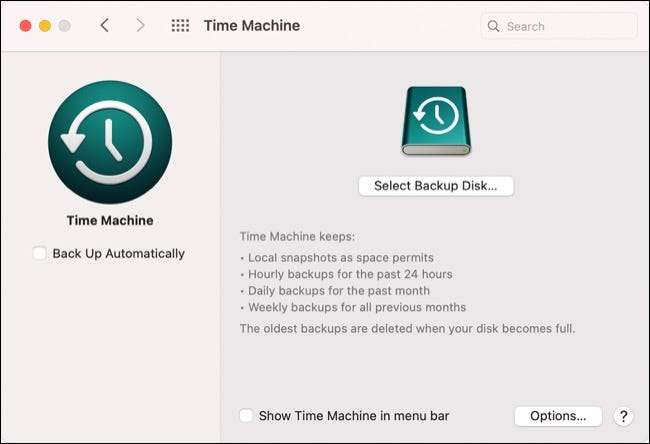
비교를 통해 iCloud 드라이브는 Apple 's입니다 클라우드 스토리지 및 파일 동기화 서비스 ...에 장치간에 파일을 미러링하고 동기화하는 데 사용되는 Dropbox 또는 OneDrive와 유사합니다. iCloud 백업에서 Mac의 모든 파일을 복원하면 인터넷 연결의 속도로 제한됩니다.
빠른 인터넷 연결이 있더라도 Apple은 여전히 iCloud 드라이브에서 시간 기계 백업을 가리 킵니다. 이것은 어떻게 어때? iPloud 백업은 iPhone 및 iPads에서 작동합니다 여기서 장치가 전체적으로 백업되는 곳 (인스턴스 스냅 샷 또는 파일 수준 액세스가없는 경우도 없음).
iCloud는 이미 사진, 문서 및 바탕 화면을 백업합니다.
다행스럽게도 iCloud는 이미 가장 중요한 공간이있는 경우 가장 중요한 데이터를 이미 백업합니다. 시스템 환경 설정 및 GT에서 iCloud 설정을 통해이 작업을 수행 할 수 있습니다. 애플 ID. "사진"을 토글하여 미디어를 백업하고 iCloud 드라이브 옆의 "옵션"을 클릭하십시오. 그런 다음 문서 및 바탕 화면 백업을 활성화하십시오.
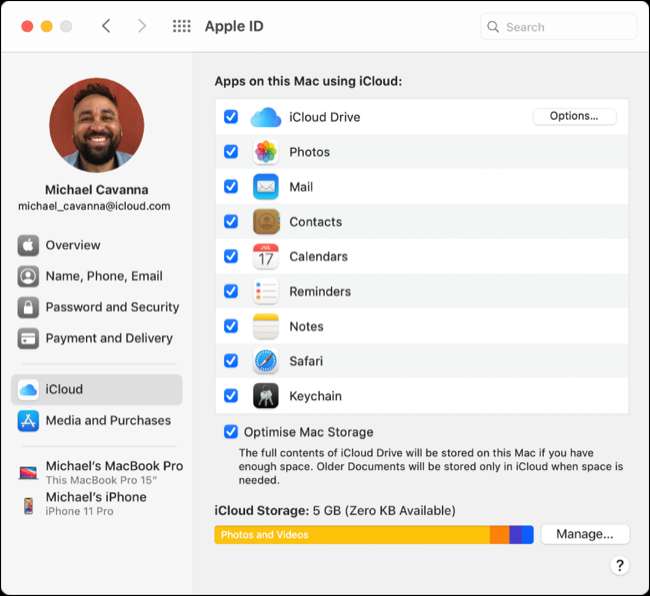
iCloud 사진 클라우드에 모든 사진과 비디오를 저장합니다. 대신 로컬 최적화 된 버전을 유지하여 장치에서 디스크 공간을 회수 할 수 있습니다. 전체 크기 이미지 및 비디오는 필요에 따라 다운로드되며 모든 것이 클라우드에 안전하게지지됩니다.
데스크탑 및 문서 동기화는 Mac 데스크톱 및 개인 파일을 iCloud에서 사용할 수있게 만드는 또 다른 유용한 기능입니다. iPhone 및 iPad를 포함하여 다른 장치 에서이 파일에 액세스 할 수 있거나 로그인 할 수 있습니다. icloud.com. 웹 브라우저를 통해 필요한 것을 얻으십시오 (Windows에서도).
어쨌든 온라인 백업을 만듭니다
iCloud 사진 및 파일 동기화를 사용하면 유용하지만 유일한 보호 장치가되어서는 안됩니다. 물론 원하는 경우 파일을 iCloud에 복사하고 붙여 넣을 수는 있지만, 일을 안전하게 지키는 더 좋은 방법이 있습니다.
우리는 시간 기계를 통해 로컬 백업을 추천합니다 Backblaze 및 IDrive와 같은 서비스를 사용하는 온라인 백업 궁극적 인 마음의 평화를 위해.






